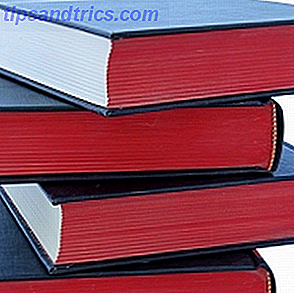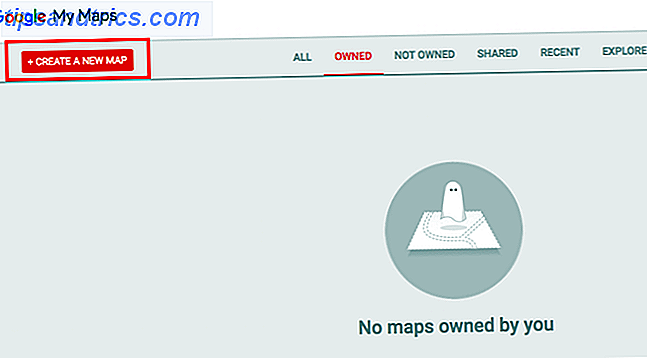Όταν έρθει η ώρα να σκουπίσετε, να δημιουργήσετε αντίγραφα ασφαλείας ή να επαναφέρετε δεδομένα στο Linux, υπάρχουν ορισμένες εφαρμογές που μπορείτε να διαλέξετε. Το GParted είναι μία από τις πιο αποδεδειγμένες επιλογές εκεί έξω. Οι δίσκοι είναι μια πιο σύγχρονη εναλλακτική λύση που φαίνεται εξαιρετική στο περιβάλλον εργασίας του GNOME. Αλλά ανεξάρτητα από το λειτουργικό σύστημα Linux που τρέχετε, υπάρχει μια επιλογή που πάντα λειτουργεί - dd .
Μπορείτε να χρησιμοποιήσετε το Linux χωρίς ποτέ να χρειαστεί να βουτήξετε στο τερματικό. Αλλά μόλις προσθέσετε ορισμένες εντολές στο ρεπερτόριό σας, όχι μόνο θα εξοικονομήσετε χρόνο, αλλά θα μάθετε δεξιότητες που μπορείτε να χρησιμοποιήσετε σε οποιαδήποτε έκδοση του Linux Γιατί δεν έχει σημασία ποιο λειτουργικό σύστημα Linux χρησιμοποιείτε Γιατί δεν έχει σημασία ποια Λειτουργικό σύστημα Linux που χρησιμοποιείτε Θα υπάρξουν πάντοτε επιχειρήματα σχετικά με το ποιο λειτουργικό σύστημα Linux είναι "καλύτερο". Γενικά, το Linux παρέχει μια καλή εμπειρία, ανεξάρτητα από το πώς το τρέχετε. Ας δούμε αυτές τις ομοιότητες - και να τις γιορτάσουμε! Διαβάστε περισσότερα .
Γιατί χρήση dd;
Είτε βρίσκεστε σε επιτραπέζιο υπολογιστή είτε σε διακομιστή, το dd απλώς λειτουργεί. dd ξεκίνησε ως μια εντολή Unix, έτσι ώστε εκτός από το Linux, υποστηρίζει και άλλα λειτουργικά συστήματα που μοιάζουν με Unix. 3 Λειτουργικά συστήματα που μοιάζουν με UNIX και δεν είναι Linux. 3 Λειτουργικά συστήματα που δεν είναι Linux. UNIX "με" Linux ". Το Linux επηρεάστηκε από το UNIX, αλλά τα συστήματα UNIX δεν έχουν σχέση με το Linux. Ακολουθούν μερικά σημαντικά συστήματα που βασίζονται στο UNIX που αξίζει να γνωρίζετε. Διαβάστε περισσότερα όπως το FreeBSD και το macOS.
dd είναι επίσης γρήγορη. Δεν εννοώ ότι θα κάνει ταχεία εργασία οποιασδήποτε κίνησης προσπαθείτε να εξαλείψετε. Αντίθετα, χρειάζονται μόνο δευτερόλεπτα για να ξεκινήσει ένα σκουπίστε. Αφού γνωρίζετε τι να πληκτρολογήσετε, μπορείτε να ανοίξετε ένα τερματικό και να διαγράψετε μια μονάδα δίσκου κατά το χρόνο που σας χρειάζεται για να πληκτρολογήσετε μια αναζήτηση για οδηγίες online.
Με μεγάλη δύναμη έρχεται με μεγάλη ευθύνη. Μια ορισμένη εισαγωγή dd κάνει τη λίστα των εντολών Linux που δεν πρέπει ποτέ να εκτελέσετε. 9 Lethal Linux Commands Δεν πρέπει ποτέ να εκτελέσετε 9 Lethal Linux Commands Δεν πρέπει ποτέ να τρέξετε Δεν πρέπει ποτέ να εκτελέσετε μια εντολή Linux, εκτός αν ξέρετε ακριβώς τι κάνει. Εδώ είναι μερικές από τις πιο θανατηφόρες εντολές Linux που θέλετε, ως επί το πλείστον, να αποφύγετε. Διαβάστε περισσότερα .
Είσαι νευρικός? Καλός. Ακόμη και όταν είστε ειδικός dd, θέλετε πάντα να πληκτρολογείτε εντολές προσεκτικά. Μια απουσία του νου μπορεί, στη χειρότερη περίπτωση, να καταστρέψει το υλικό και, πιθανότατα, να οδηγήσει σε απώλεια δεδομένων. Τώρα, ας ξεκινήσουμε.
Κλωνοποίηση μιας μονάδας δίσκου
Κλωνοποίηση μιας μονάδας δίσκου είναι ένας σίγουρος τρόπος για να κάνετε ένα αντίγραφο ασφαλείας του υπολογιστή σας. Μπορείτε να δημιουργήσετε αντίγραφα ασφαλείας δεδομένων σε ένα φορητό σκληρό δίσκο ή Dropbox 5 εργαλεία και υπηρεσίες μεγάλου πλέγματος Cloud Backup που υποστηρίζουν πλήρως το Linux 5 Μεγάλα εργαλεία και υπηρεσίες Backup Cloud που υποστηρίζουν πλήρως το Linux Εάν ζητάτε από οποιονδήποτε χρήστη εξουσία για μια καλή συμβουλή που ισχύει για οποιαδήποτε λειτουργικό σύστημα, θα ήταν να δημιουργείτε αντίγραφα ασφαλείας των αρχείων σας τακτικά. Όσο περισσότερο η τεχνολογία μπορεί να είναι χρήσιμη, ... Διαβάστε περισσότερα, αλλά μόνο αυτό αποθηκεύει τα αρχεία σας. Για να αποθηκεύσετε τις εφαρμογές σας, θα πρέπει να μάθετε πώς μπορείτε να δημιουργήσετε αντίγραφα ασφαλείας για κάθε μία από αυτές. Για ορισμένους, αυτό σημαίνει ότι εξάγετε ένα συγκεκριμένο αρχείο. Για άλλους, αυτό σημαίνει ότι αντιγράφετε έναν κρυφό φάκελο. Στη συνέχεια, υπάρχουν εκείνες οι εφαρμογές που δεν μπορείτε να δημιουργήσετε αντίγραφα ασφαλείας καθόλου.
dd παίρνει γύρω από αυτό, δημιουργώντας ένα ακριβές αντίγραφο ολόκληρου του σκληρού δίσκου ή του διαμερίσματός σας. Όταν επαναφέρετε αυτό το αντίγραφο, επαναφέρετε τον υπολογιστή σας ακριβώς όπως ήταν. Θα πάρετε πίσω τα αρχεία σας, τις εφαρμογές σας, το ιστορικό περιήγησής σας, ακόμα και τις ρυθμίσεις του συστήματός σας. Τα παντα.
Για να κλωνοποιήσετε τη μονάδα δίσκου σας, θα χρειαστείτε μια δεύτερη μονάδα δίσκου που έχει περισσότερο χώρο από αυτόν που αντιγράφετε. Πιθανότατα, αυτό θα είναι ένας φορητός σκληρός δίσκος ή ένας μεγάλος δίσκος flash.
Ξεκινήστε ανοίγοντας το τερματικό. Θα χρειαστείτε δικαιώματα διαχειριστή για να εκτελέσετε εντολές dd. Μπορείτε να πληκτρολογήσετε su για να συνδεθείτε ως διαχειριστής ή μπορείτε να πληκτρολογήσετε sudo στην αρχή της εντολής dd.
Όταν είστε έτοιμοι να αντιγράψετε, πληκτρολογήστε την παρακάτω εντολή. Σημειώστε ότι θα διαγράψει τυχόν προϋπάρχοντα δεδομένα στη δεύτερη μονάδα, οπότε φροντίστε να δημιουργήσετε αντίγραφα ασφαλείας των δεδομένων εκ των προτέρων.
dd if=/dev/sdX of=/dev/sdY Τώρα, ας καταλάβουμε τι συμβαίνει. dd είναι η εντολή. αν είναι η είσοδος, όπως στη θέση που θέλετε να αντιγράψετε. of είναι η έξοδος ή η θέση που αντικαθιστάτε με το αντίγραφό σας.
sdX και sdY αναφέρονται στους δίσκους με τους οποίους αλληλεπιδράτε. Στους δίσκους δίνεται συχνά ένα όνομα όπως / dev / sda, / dev / sdb ή / dev / sdc . Μπορείτε να βρείτε τα ονόματα χρησιμοποιώντας ένα πρόγραμμα επεξεργασίας διαμερισμάτων Πώς να γράψετε, να μορφοποιήσετε και να διαχειριστείτε μια κάρτα SD σε Linux Πώς να γράψετε, να μορφοποιήσετε και να διαχειριστείτε μια κάρτα SD στο Linux Υπάρχουν πολλοί τρόποι για να διαμορφώσετε μια κάρτα SD στο Linux είτε από την εντολή line ή χρησιμοποιώντας μια γραφική εφαρμογή. Δείτε πώς το κάνετε. Διαβάστε περισσότερα . Επειδή είστε ήδη στο τερματικό, μπορείτε να χρησιμοποιήσετε την εντολή lsblk .
Δημιουργία αρχείου εικόνας
Ένας άλλος τρόπος για να κλωνοποιήσετε μια μονάδα δίσκου είναι να δημιουργήσετε μια εικόνα δίσκου που μπορείτε να μετακινήσετε και να επαναφέρετε όπως θα κάνατε ένα bootable USB.
Η δημιουργία αρχείων εικόνας σας επιτρέπει να αποθηκεύσετε πολλαπλά αντίγραφα ασφαλείας σε έναν μόνο προορισμό, όπως ένα μεγάλο φορητό σκληρό δίσκο. Και πάλι, αυτή η διαδικασία απαιτεί μόνο μία εντολή:
dd if=/dev/sdX of=path/to/your-backup.img Για να εξοικονομήσετε χώρο, μπορείτε να κάνετε συμπίεση του αντίγραφου backup.
dd if=/dev/sdX | gzip -c>path/to/your-backup.img.gz Αυτή η εντολή συρρικνώνει το αντίγραφο ασφαλείας σας σε ένα αρχείο IMG.GZ, μία από τις πολλές μορφές συμπίεσης που μπορεί να χειριστεί το Linux. Διαχειριστές αρχείων Linux σε σύγκριση: Ark εναντίον αρχείου κυλίνδρων Διαχειριστές αρχείων Linux σε σύγκριση: Ark vs. File Roller Οι διαχειριστές αρχείων μπορεί να φαίνονται αρκετά απλοί με την πρώτη ματιά, αλλά θα μπορούσαν ενδεχομένως να προσφέρουν πολύ περισσότερα από ό, τι νομίζετε. Συγκρίνω τους δύο προεπιλεγμένους διαχειριστές αρχείων για Linux, File Roller και Ark, με βάση ... Διαβάστε περισσότερα.
Επαναφορά μονάδας δίσκου
Τι καλό είναι αυτά τα αντίγραφα, αν δεν μπορείτε να τα χρησιμοποιήσετε; Όταν είστε έτοιμοι να επαναφέρετε έναν κλώνο, έχετε δύο επιλογές. Εάν χρησιμοποιήσατε την πρώτη προσέγγιση, απλά ανταλλάξτε τους δύο προορισμούς.
dd if=/dev/sdY of=/dev/sdX Κατά την επαναφορά από ένα αρχείο εικόνας, ισχύει η ίδια ιδέα:
dd if=path/to/your-backup.img of=/dev/sdX Εάν το αρχείο εικόνας σας είναι συμπιεσμένο, τότε τα πράγματα γίνονται λίγο διαφορετικά. Χρησιμοποιήστε αυτήν την εντολή αντ 'αυτού:
gunzip -c /path/to/your-backup.img.gz | dd of=/dev/sdX Για να είμαστε σαφείς, το gunzip είναι g unzip, όπως στο αντίθετο από το g zip. Αυτή η εντολή αποκρυπτογραφεί το backup σας. Στη συνέχεια, το dd αντικαθιστά την υπάρχουσα μονάδα δίσκου με αυτήν την εικόνα.
Παράμετροι που πρέπει να ληφθούν υπόψη
Μπορείτε να αλλάξετε την εντολή σας κρατώντας μια παράμετρο στο τέλος. Από προεπιλογή, το dd μπορεί να πάρει λίγο χρόνο για τη μεταφορά δεδομένων. Μπορείτε να επιταχύνετε τη διαδικασία αυξάνοντας το μέγεθος του μπλοκ. Το κάνετε προσθέτοντας bs = στο τέλος.
dd if=/dev/sdX of=/dev/sdY bs=64 Αυτό το παράδειγμα αυξάνει το προεπιλεγμένο μέγεθος μπλοκ από 512 bytes σε 64 kilobyte.
conv = noerror λέει dd να συνεχιστεί παρά τυχόν σφάλματα που συμβαίνουν. Η προεπιλεγμένη συμπεριφορά είναι να σταματήσει, οδηγώντας σε ένα ελλιπές αρχείο. Λάβετε υπόψη ότι η παραβίαση των σφαλμάτων δεν είναι πάντα ασφαλής. Το αρχείο που προκύπτει μπορεί να είναι κατεστραμμένο.
ο conv = sync προσθέτει μπλοκ εισόδου με μηδενικά όποτε υπάρχουν σφάλματα ανάγνωσης. Με αυτό τον τρόπο οι μετατοπίσεις δεδομένων παραμένουν συγχρονισμένες.
Μπορείτε να συνδυάσετε αυτά τα δύο τελευταία ως conv = noerror, συγχρονίστε εάν το επιθυμείτε. Δεν υπάρχει κενό μετά το κόμμα.
Γνωριμία με το dd
Σε περίπτωση που σας ενδιαφέρει, το όνομα dd αναφέρεται σε μια δήλωση στη Γλώσσα Ελέγχου Εργασίας της IBM. Αν δεν καταλαβαίνετε τι συμβαίνει εκεί, κανένας ιδρώτας. Ούτε και εγώ. Αυτό δεν κάνει την εντολή πιο δύσκολη στη χρήση.
Χρειάζεστε περισσότερες πληροφορίες που μπορούν να σας βοηθήσουν να βελτιώσετε τη σχέση σας με το dd; Η σελίδα wiki είναι αρκετά λεπτομερής. Υπάρχει επίσης μια μεγάλη εγγραφή στο wiki του Arch Linux. Και πάλι, δεν έχει σημασία αν χρησιμοποιείτε Arch ή όχι. Το dd λειτουργεί με τον ίδιο τρόπο ανεξάρτητα από το λειτουργικό σας σύστημα Linux.
Αν αποδειχθεί ότι το dd δεν είναι για σας, δεν είστε τυχεροί. Υπάρχουν άλλοι τρόποι για να κλωνοποιήσετε ένα σκληρό δίσκο 4 Μέθοδοι για να κλωνοποιήσετε το σκληρό σας δίσκο Linux 4 Μέθοδοι για να κλωνοποιήσετε το σκληρό δίσκο του Linux σας Πρέπει να κλωνοποιήσετε τη μονάδα σκληρού δίσκου του Linux ή ένα διαμέρισμα; Μπορείτε να χρησιμοποιήσετε το εργαλείο built in dd ή πολλές εναλλακτικές λύσεις για να κλωνοποιήσετε το δίσκο σας για να το επαναφέρετε αργότερα, χωρίς προβλήματα. Διαβάστε περισσότερα .
Ποια είναι η μέθοδος που προτιμάτε για τη δημιουργία αντιγράφων ασφαλείας του υπολογιστή σας; Είστε fan του dd; Υπάρχει μια εφαρμογή που θα συνιστούσατε αντ 'αυτού; Μην διστάσετε να μοιραστείτε την εμπειρία σας με συναδέλφους αναγνώστες!
Image Credit: wavebreakmedia, Jane Kelly μέσω του Shutterstock.com